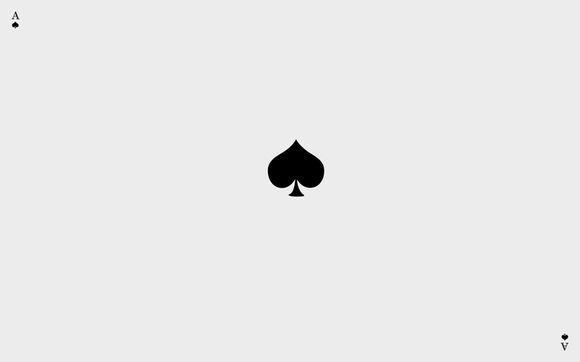
在Windows10系统中,定期更新补丁是确保系统安全与稳定运行的关键。以下是一些简单而实用的步骤,帮助您轻松完成Windows10的补丁更新。
一、检查自动更新设置
1.打开“设置”应用,点击“更新与安全”。
2.在左侧菜单中选择“Windows更新”。
3.确保已开启“自动更新”功能,这样系统会自动下载并安装最新的补丁。二、手动检查更新
1.同样在“设置”应用中,点击“更新与安全”。
2.选择“Windows更新”。
3.点击“检查更新”,系统将自动搜索并显示可用的更新。三、安装重要更新
1.在“Windows更新”页面,您会看到可用的更新列表。
2.点击“安装更新”,系统将开始下载并安装重要更新。四、安装可选更新
1.在“Windows更新”页面,除了重要更新,还有可选更新。
2.点击“查看可选更新”,选择您想要安装的更新。
3.点击“安装”开始安装可选更新。五、更新驱动程序
1.打开“设备管理器”,查看是否有设备需要更新驱动程序。
2.右键点击设备,选择“更新驱动程序”。
3.选择“自动搜索更新的驱动程序软件”或手动搜索并安装最新驱动程序。六、更新应用程序
1.打开“设置”应用,点击“更新与安全”。
2.选择“Windows商店”。
3.点击“获取更新”,确保您的应用程序保持最新。七、清理更新文件
1.打开“设置”应用,点击“系统”。
2.选择“存储”。
3.在“存储管理”中,点击“临时文件”。
4.选择“删除文件”,这将删除一些不再需要的更新文件。八、查看更新历史
1.在“设置”应用中,点击“更新与安全”。
2.选择“Windows更新”。
3.点击“查看更新历史”,您可以看到已安装的所有更新。九、解决更新问题
1.如果更新失败,可以尝试重新启动计算机。
2.在“设置”应用中,点击“更新与安全”。
3.选择“恢复”,然后点击“重置此电脑”或“还原到之前的状态”。十、备份重要数据 在更新之前,请确保备份重要数据,以防更新过程中出现意外。
十一、保持耐心 更新过程可能需要一些时间,请耐心等待。
通过以上步骤,您可以在Windows10中轻松完成补丁更新,确保系统的安全与稳定。记得定期检查更新,以保持系统的最佳状态。
1.本站遵循行业规范,任何转载的稿件都会明确标注作者和来源;
2.本站的原创文章,请转载时务必注明文章作者和来源,不尊重原创的行为我们将追究责任;
3.作者投稿可能会经我们编辑修改或补充。